360随身WiFi U盘版 最全面的评测 手机上网必备神器
很高兴能够作为一名奇酷试用官,得到了这难得的一次中签的机会,所以呢,我一定会好好写完这篇试用报告的!请大家耐心的看完哦~~

先为大家献上一幅宣传大图,自己做的呢,嘿嘿
好了,废话不多少,闲话也不多扯,开始进入正题!
评测平台:Windows7旗舰版 X86
外观包装:


包装简洁,来打开盒子看看他的真身吧!

这样的包装有效防止了在运输过程中不会脱落,更减少了损坏率

小巧玲珑的U盘,如同1元硬币一般大


来张合影~
现在是时候把它插进电脑里了~
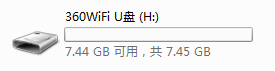
“计算机”中显示出来了,来看看U盘里有啥
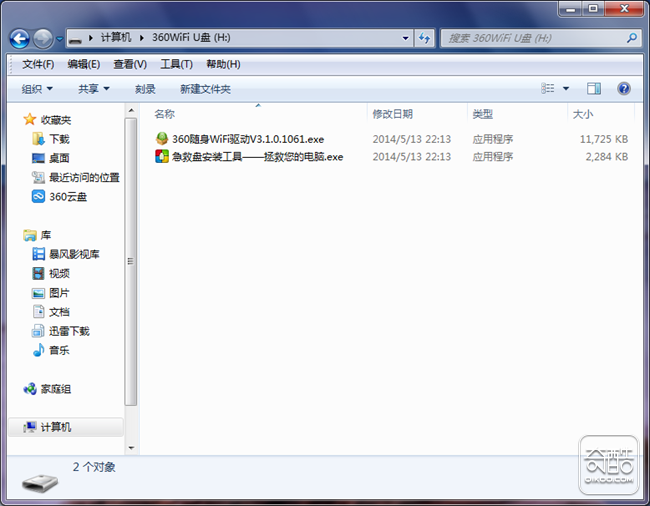
U盘里包含了360随身WiFi的驱动程序,以及应急盘的安装程序
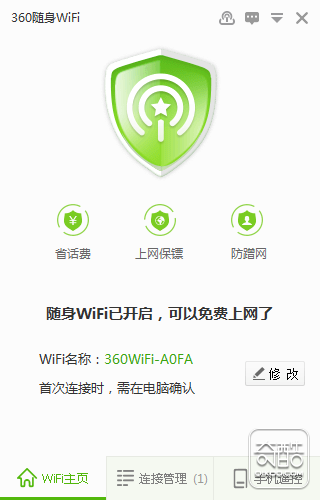
安装完驱动,便进入了WiFi的控制系统,这时,我们就可以打开手机的WiFi,找到“360WiFi-A0FA”,并连接上网络,然后手机就可以用上WiFi了!
这里讲讲电脑端的新功能哈~
在悬浮窗那边右击鼠标,即可看到以下菜单
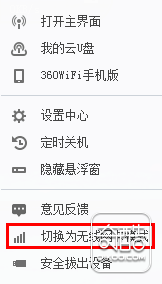
选中“切换为无线网卡模式”后,没有无线网卡的电脑就可以通过360WiFi来连接上其他的WiFi网络了
电脑测评版本V4.0.1.1015
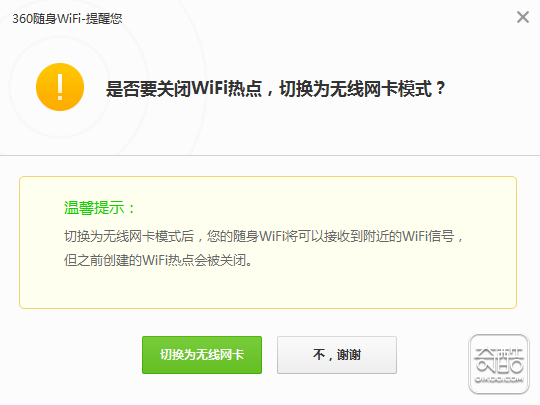
来试试看手机应用方面,有什么新奇好玩的功能吧~
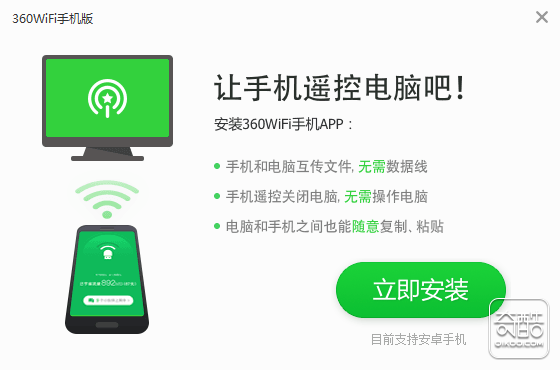
手机上安装360WiFi的APP应用就可以用手机控制电脑啦
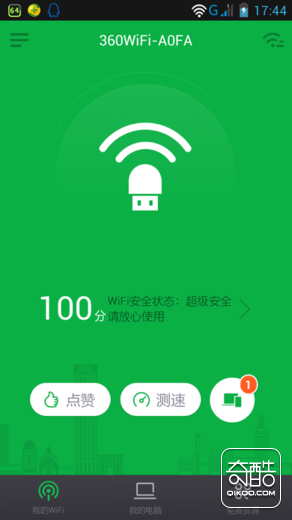
APP界面与产品包装风格一样,都是扁平化的设计,给人一种非常清爽,简洁的感受
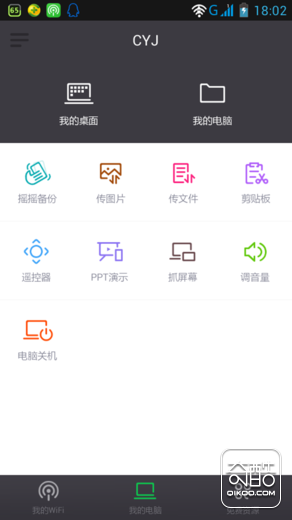
在这里,就可以把手机当做遥控器啦!
远程关机、看电脑上的文件、调整电脑音量、控制电脑、PPT翻页等,全都不在话下
来看看每一项的功能到底如何,是否有这么传神呢?继续往下看咯
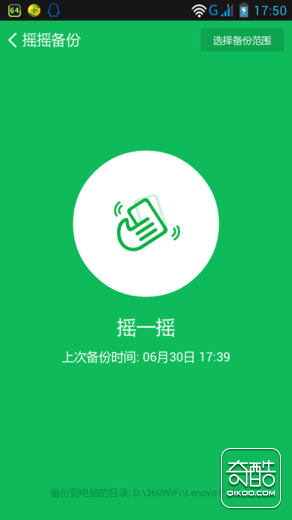
“摇一摇”备份,只要晃动手机,勾选需要备份的内容,就会自动把数据备份到电脑啦~
当然,这不需要流量啊~
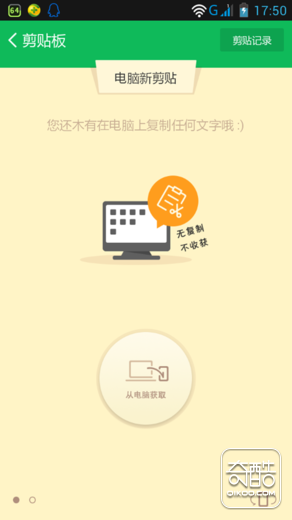
电脑上看到好文章,或者图片,想发给微信朋友,还需要依靠数据线然后复制下来吗?
不!这太麻烦了!只需要在电脑上按下复制键,手机在轻轻的点一下“从电脑获取”然后就能把你想分享的东西复制到剪贴板上啦~当然手机复制到电脑上也是如此呢~
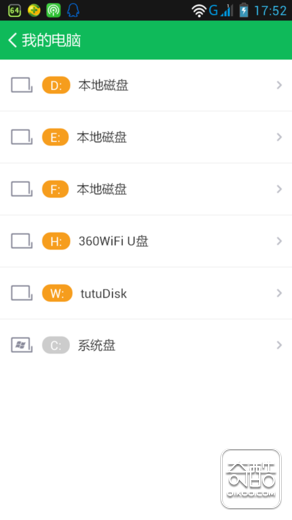
电脑上存了好看的电影或者想要看的文档,躺在床上玩手机的你,还需要到电脑桌前吗?
不用!在这里,你就可以看到自己电脑上存放的所有文件,当然不用担心隐私安全的问题,
因为,只有在电脑上确认把某台手机设置为管理员才可以操作,普通用户是绝对看不到你的东西的~
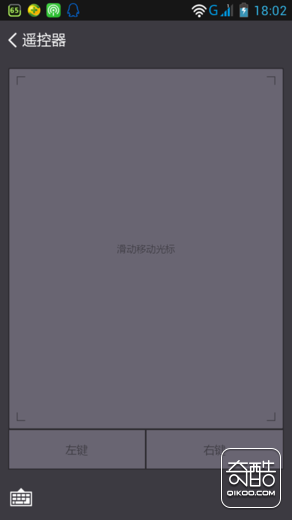
这个功能相当于笔记本电脑的触摸板了,而且还是可以远程控制的,要是没有无线鼠标的用户,
可有福了,在网络的范围内,都可以操作计算机,目前的缺点就是光标移动的一卡一卡的,也许是因为网络延迟的缘故吧,这个功能还有待完善
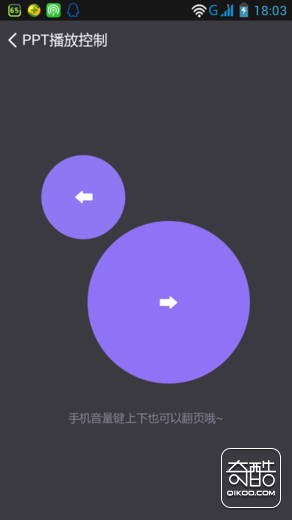
通过这个功能,可以通过手机来控制PPT播放,再也不需要额外去买PPT的播放器了,依靠这项功能就能轻松实现了~在Office2013在中可以流畅的进行,毫无延迟,其他版本的Office没有亲测过,不过相信360团队的开发~而且还很贴心的做到了进入此界面时,屏幕自动变暗,可以节省电能的消耗,这也是个不错的设计。如果可以把界面做得更加好看一些,实用性更强一些,那么我相信,这项功能一定能在各种演讲中大显身手的!
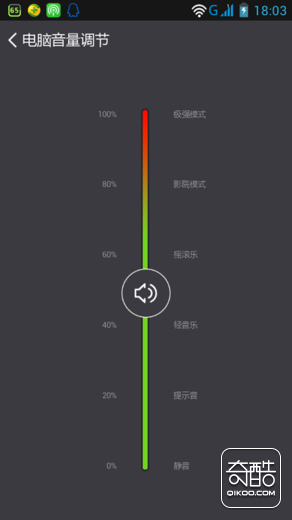
这项功能可以通过手机远程控制电脑的音量,比如觉得电脑音量太响了,可以通过这项功能调整电脑的音量,目前存在的问题就是,音量调整不能精确化,每一格单位就相差20%,还有右边的中文提示似乎有些奇怪,参考的标准不太合适,可以考虑去除提示,增加精确的数值,也可以在旁边增加一个静音的按钮,我认为这样的设计会更好。【例如下图,做的不是非常精美,仅是提供参考意见】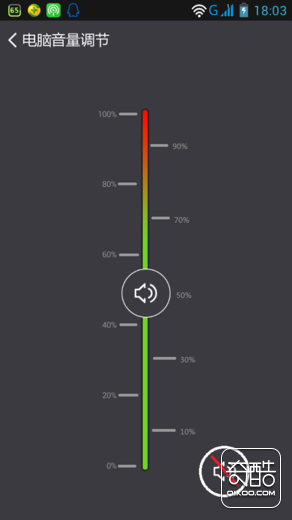
如上图所示,我认为如果是这样布局的话会相对好一些,希望360团队能够参考我的意见~
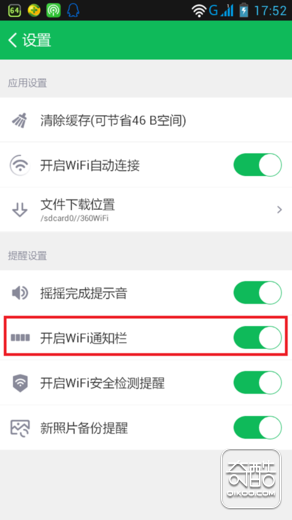
在设置界面,打开WiFi通知栏后,即可在通知栏内,随时快捷的更改WiFi连接设置,如下图

在通知栏内,我们可以看到现在所连接的WiFi名称,以及是否自动连接,还有开关手机数据连接
手机APP测评版本V2.1.0
APP的方面就讲到这里,接下来就是讲讲360应急盘的功能啦
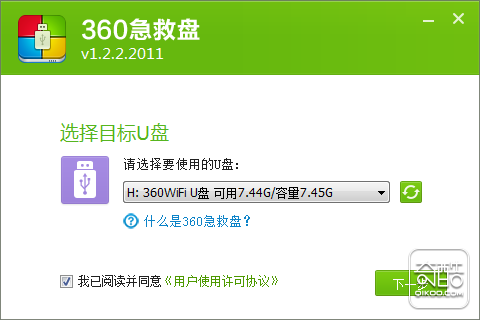
打开U盘里自带的安装程序
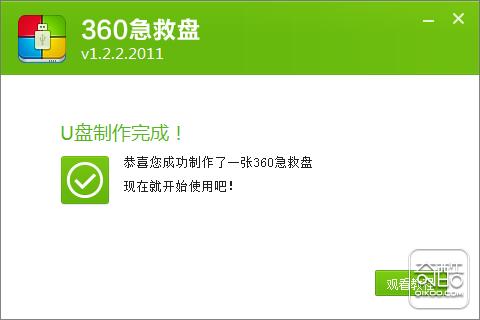
安装完成!如果电脑哪天抽风了,就拿这个360急救盘去拯救它咯~
需要注意的是,在使用急救盘之前,要注意BIOS的引导设置哦,一定得把USB启动放在硬盘前面,不然就无法引导了哦o(╯□╰)o或者可以进入Boot Menu,暂时性修改从U盘启动也是可以的哦,电脑小白们,不懂的话可以问身边的大神哈~
还有注意的一点是,电脑开机的时候记得把360WiFi拔下来呐,等开完机在插入电脑,否则有可能无法引导或者每次都进入急救盘哦
我们来看看360急救盘进入的系统到底如何呢~请看下面

首先360用自己图形化的logo替代了加载中的一大串英文字符,那些是小白们最头疼的事了

这是加载完成后所看到的系统界面,看上去还不错
命令提示符是电脑大神们必备的东东,所以说,这个东西也尤为重要,打开看看咋样

恩。。。。这个似乎和windows系统里所看到的不太一样啊,一下就傻了,不知道这个怎么用,还是windows里的命令提示符比较熟悉呢
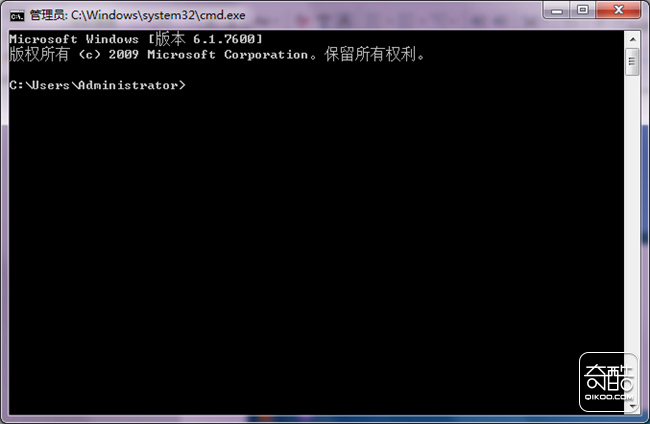
在这个微型系统里能上网络这是最大的福音啊~遇到啥错误代码什么的,360搜索查一下就知道了呗

是不是觉得这个系统和PE不太像?那就对了!因为这是Linux系统呐
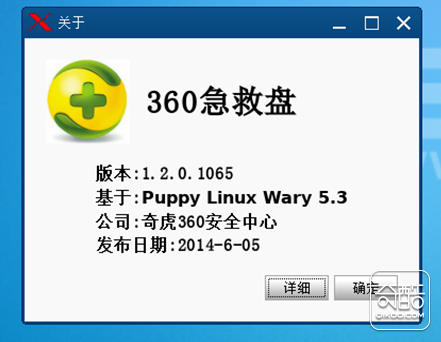
我觉得系统急救盘这边改进空间还是很大的,例如“分区助手”有些内容实在很难让人理解,得改
还有命令提示符,毕竟不是windows系列的了,所以差别还是很大的,Linux的命令可能比较陌生。。。个人认为还是Windows PE比较实用一些呢
360WiFi U盘版,那U盘岂不是也很重要?怎么不讲讲?别急,下面就讲讲U盘的性能
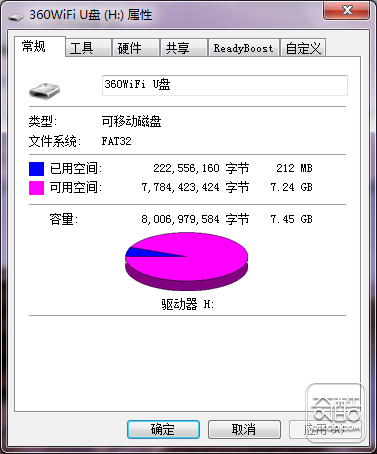
总大小为7.45GB属于正常8G优盘的范围

在计算机前面板USB2.0的接口上测试:
通过上图,可以看出U盘的读取速度还是挺不错的,平均在21.4M/秒,相对比较稳定

写入速度平均在4.4MB/秒,已经是个不错的速度了~
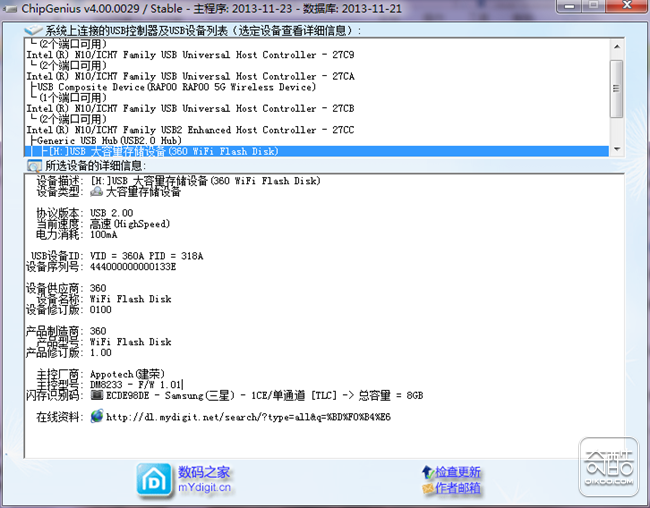
这是U盘闪存芯片的检测

这是用360WiFi 2代的挂绳 挂在手机上的效果
这次的试用报告就告一段落啦~以下是对产品的建议
1. 在进行写入数据时,外壳的温度就有些烫手,尽管不使用U盘,仅使用WiFi时,外壳也有发热的情况,散热方面有待提高
2. 最好像360WiFi 2代一样,赠送一根小挂绳,这样不那么容易丢
3. 增加一个指示灯,读写时闪烁,有人蹭网时闪灯【颜色要区分开来】
4. 增加更多的颜色,白色过于单调,可以借鉴360WiFi 2代彩虹版的颜色
5. 为高级用户增添更多的选项与设置
6. 完善360急救盘的视频教程,以及如何操作
7. 使产品更加一体化,去除盖子的设计
8. 通过手机绑定某一台WiFi,然后可以在其他的任何地方控制WiFi的开与关,类似于家长控制
试用报告到此结束,谢谢大家的查看~
看完点个赞吧~希望下次还能够中签~感谢奇酷网~
有什么写的不完善的地方或者建议的,写在下面的评论里哦~






评论()